如何清理 Windows 11 上的 AppData 文件夾

許多應用程序將其文件存儲在 AppData 目錄中,許多用戶想知道如何在 Windows 11 上清理 AppData 文件夾。
但在我們開始清理它之前,讓我們關注關於這個文件夾的幾個重要問題。
為什麼我的 AppData 文件夾這麼大?
此目錄包含所有已安裝應用程序的配置文件和緩存,因此如果您安裝了很多應用程序,AppData 文件夾的大小可能會隨著時間的推移而增加。
我可以刪除 AppData 文件夾中的所有內容嗎?
不,從 AppData 文件夾中刪除所有內容是不安全的。其中許多文件都與您 PC 上的應用程序相關聯。
如果沒有這些文件,某些應用程序將丟失其保存的數據,例如用戶信息和設置,並且某些應用程序可能無法運行。
繼續閱讀以了解如何安全地從此目錄中刪除文件。
如何清理 Windows 11 上的 AppData 文件夾?
1.手動清理文件夾
- 按Windows + 鍵R 並輸入以下內容:
%LOCALAPPDATA%\Temp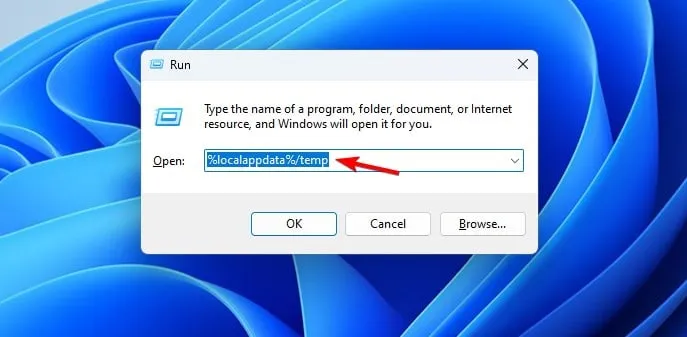
- 當 Temp 文件夾打開時,選擇所有文件。
- 選擇刪除選項。
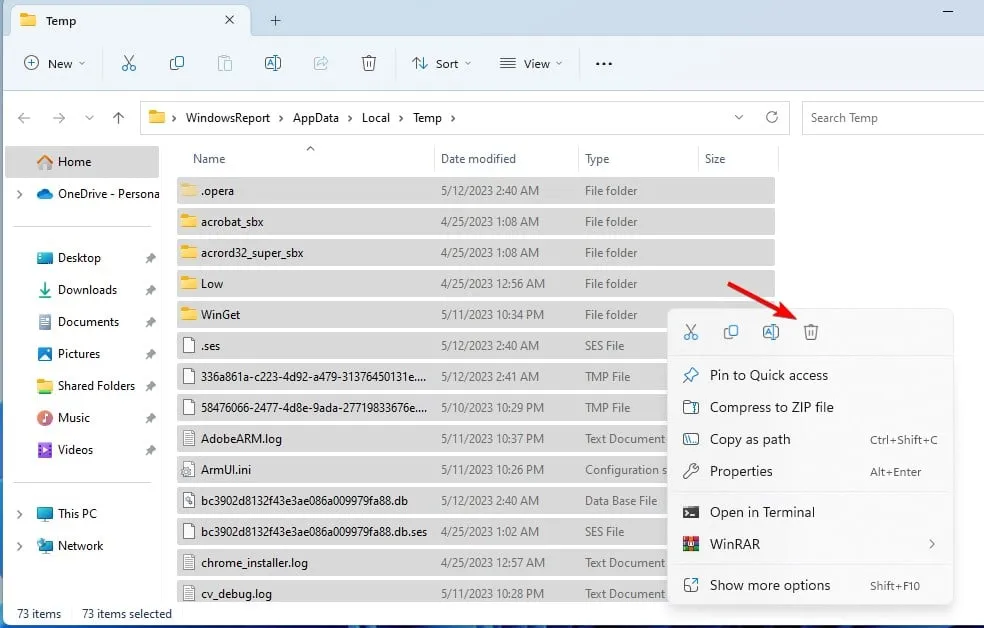
請記住,只有 Temp 文件夾可以安全刪除,因為它包含臨時文件。其他文件夾可能包含重要的配置文件,因此在 Windows 11 上清理 AppData 文件夾時請勿觸摸它們。
2.使用設置應用
- 按Windows +I 打開設置應用程序。接下來,轉到存儲。
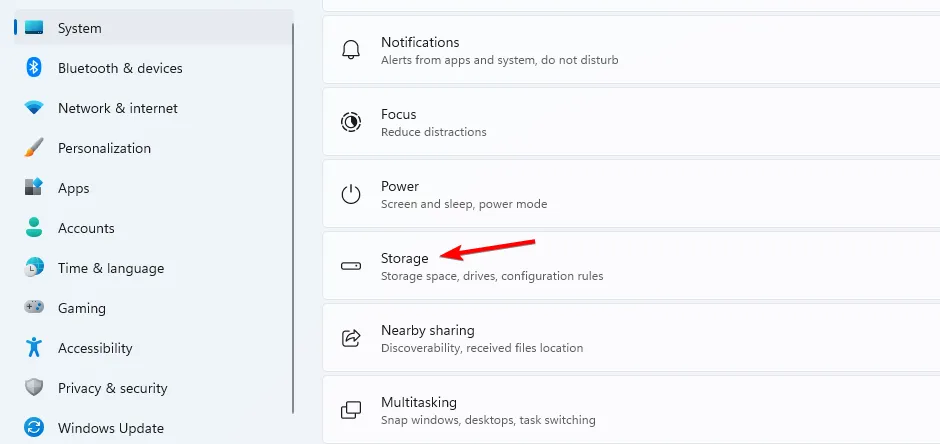
- 在右窗格中選擇臨時文件。
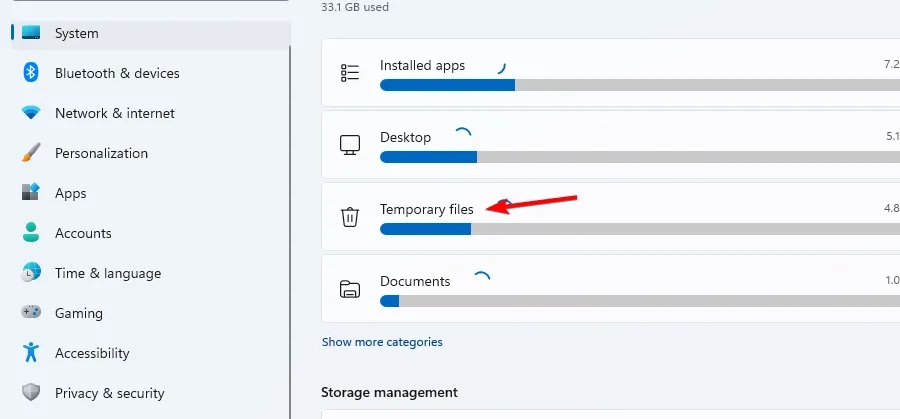
- 確保選中臨時文件並單擊刪除文件。
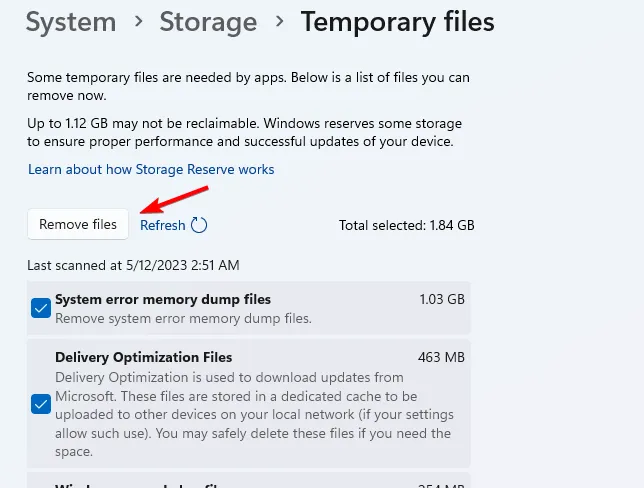
這是在 Windows 11 上清理 AppData 文件夾的一種非常簡單、安全的方法,所以一定要嘗試一下。
3.使用磁盤清理功能
- 打開搜索並輸入清理。從列表中選擇磁盤清理。
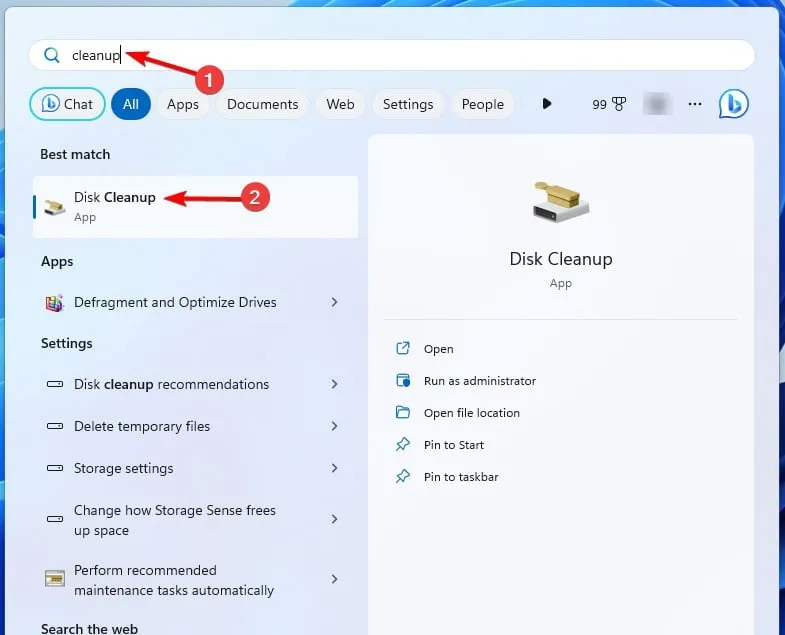
- 等待掃描完成。
- 確保從列表中選擇臨時文件。接下來,單擊“確定”。
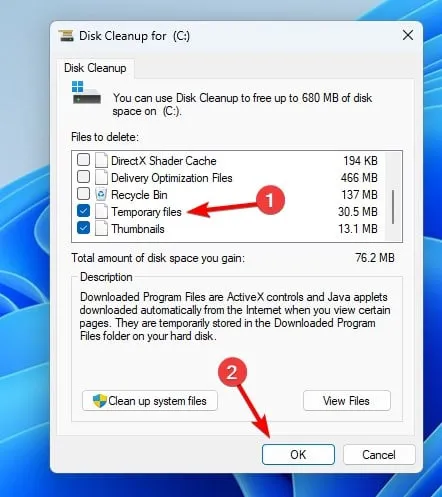
如您所見,清理 AppData 文件夾比您想像的要簡單,只需單擊幾下即可完成。
你用什麼方法清理AppData目錄?在下面的評論部分與我們分享。



發佈留言